Как установить Spotify на Steam Deck
Steam Deck от Valve отлично подходит для игр на портативных ПК; в этом нет ничего нового. Все остальное, что вы можете делать на консоли, повышает ее полезность, например, прослушивание тщательно подобранных плейлистов на Spotify. Контроллер работает под управлением Linux, поэтому почти все, что сделано для операционной системы с открытым исходным кодом, работает отлично, и мы покажем вам, как именно вы можете установить Spotify на Steam Deck, чтобы слушать свои джемы.
Перед запуском любые приложения или игры, которые вы устанавливаете за пределами официального магазина Steam Deck, будут находиться во внутренней памяти, а не на карте microSD или любых других внешних дисках. Обязательно проверьте, достаточно ли у вас места на основном твердотельном накопителе eMMC, размер которого зависит от выбранной вами модели Steam Deck (64 ГБ, 256 ГБ или 512 ГБ).
Как установить Спотифай
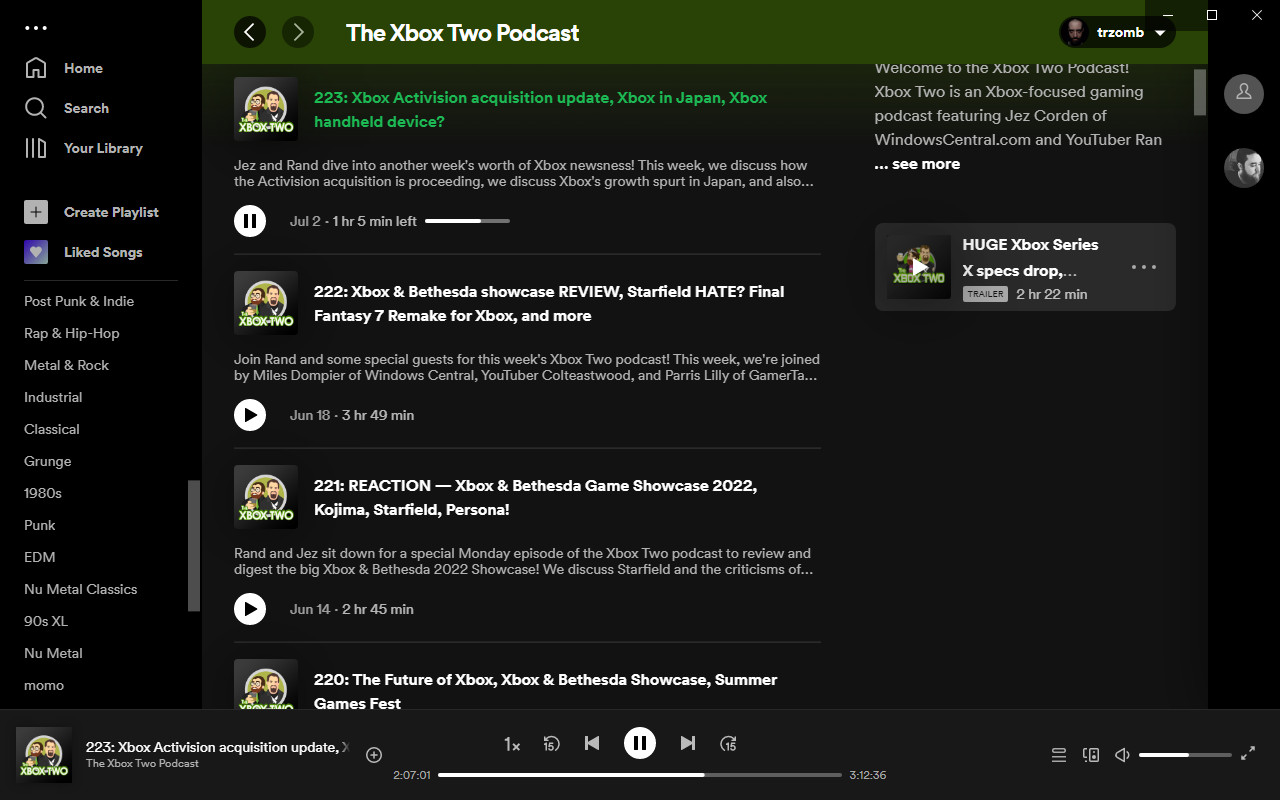
(Изображение предоставлено Беном Уилсоном | Windows Central)
Программы для Windows, мобильные приложения, игры - ВСЁ БЕСПЛАТНО, в нашем закрытом телеграмм канале - Подписывайтесь:)
Вы можете скачать Spotify с Флэтхаб, магазин приложений для архивов Linux Flatpak, с помощью любого настольного ПК. Это вариант, если вы предпочитаете передавать файлы вручную, но установить его непосредственно в Steam Deck намного проще благодаря встроенному магазину приложений Discover.
- Нажмите левую кнопку STEAM, чтобы открыть быстрое меню.
- Перейдите вниз по списку, чтобы выделить и выберите Power.
- В меню питания перейдите и выберите «Переключиться на рабочий стол».
Кроме того, вы можете кратковременно удерживать кнопку питания, чтобы получить доступ к меню питания немного быстрее. В зависимости от того, какой метод вы выберете, появится уведомление «Переключение на рабочий стол…». После небольшого ожидания Steam Deck загрузится в среду рабочего стола Linux, как и следовало ожидать на любом обычном ПК.
- Найдите и откройте приложение Discover, которое обычно закреплено на панели задач значком, напоминающим синюю сумку для покупок. В противном случае вы можете найти его на вкладке «Система» в меню приложений.
- Используя функцию поиска в левом верхнем углу Discover, найдите Spotify.
- Найдите Spotify в списке результатов и нажмите «Установить».
Необходимость загружаться в режиме рабочего стола всякий раз, когда вы хотите открыть Spotify, немного утомительна. Выполните следующие дополнительные шаги, чтобы они появились в обычном пользовательском интерфейсе колоды SteamOS вместе с вашей обычной библиотекой.
- Вернитесь в Steam в режиме рабочего стола. Перейдите в самое верхнее меню на вкладку «Игры» и выберите «Добавить игру не из Steam в мою библиотеку».
- Появится новое окно под названием «Добавить игру» со списком вашего программного обеспечения. Перемещайтесь по этому списку, пока не найдете Spotify.
- Установите флажок слева от его названия, затем нажмите «Добавить выбранные программы».
- Закройте приложение Steam и запустите ярлык «Возврат в игровой режим» на рабочем столе или в меню приложений.
Может показаться странным, что Spotify указан как игра, но это лучший способ получить быстрый доступ к приложению в Steam Deck. Теперь вы можете слушать свои плейлисты во время длительных поездок, и он даже отлично работает в фоновом режиме во время игр, если вы хотите использовать одну из лучших игровых гарнитур для ПК. Если вы оформите подписку Spotify Premium, вы также сможете загружать плейлисты для прослушивания в автономном режиме во время длительных перелетов без доступа к Интернету.
Выберите пару недорогих беспроводных наушников, таких как UGREEN HiTune X6 ANC, для подключения через Bluetooth, или купите что-то более премиальное, например, набор Razer Hammerhead True Wireless Pro, и наслаждайтесь играми с шумоподавлением в общественном транспорте. В любом случае, теперь вы можете наслаждаться музыкой на Spotify, где бы ни находилась ваша колода Steam.






